Lambda コンソールの [アプリケーション] セクションには [モニタリング] タブが含まれており、アプリケーション内のリソースの集計メトリクスが表示された Amazon CloudWatch ダッシュボードを確認できます。
Lambda アプリケーションをモニタリングするには
Lambda コンソールの [Applications (アプリケーション)] ページ
を開きます。 -
[モニタリング] を選択します。
-
グラフ内のメトリクスの詳細を表示するには、ドロップダウンメニューから [メトリクスで表示] を選択します。
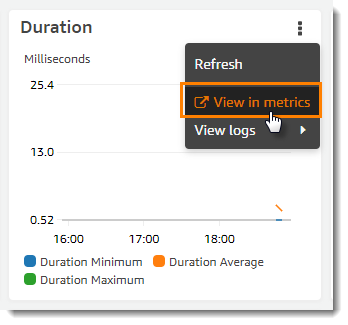
グラフが新しいタブで開き、関連するメトリクスがグラフの下に一覧表示されます。このグラフの表示はカスタマイズできます。表示されるメトリクスやリソースを変更し、統計や期間などの要因を変更することで、現在の状況を詳しく理解できます。
デフォルトでは、Lambda コンソールにベーシックなダッシュボードが表示されます。このページをカスタマイズするには、1 つ以上の Amazon CloudWatch ダッシュボードを、AWS::CloudWatch::Dashboard リソースタイプのアプリケーションテンプレートに追加します。テンプレートの 1 つ以上のダッシュボードが含まれている場合、このページにはデフォルトのダッシュボードではなく、使用するダッシュボードが表示されます。ページの右上のドロップダウンメニューから、ダッシュボードを切り替えることができます。次の例では、my-function という名前の関数を呼び出す数をグラフ化する単一のウィジェットのダッシュボードを作成します。
例 関数ダッシュボードのテンプレート
Resources:
MyDashboard:
Type: AWS::CloudWatch::Dashboard
Properties:
DashboardName: my-dashboard
DashboardBody: |
{
"widgets": [
{
"type": "metric",
"width": 12,
"height": 6,
"properties": {
"metrics": [
[
"AWS/Lambda",
"Invocations",
"FunctionName",
"my-function",
{
"stat": "Sum",
"label": "MyFunction"
}
],
[
{
"expression": "SUM(METRICS())",
"label": "Total Invocations"
}
]
],
"region": "us-east-1",
"title": "Invocations",
"view": "timeSeries",
"stacked": false
}
}
]
}CloudWatch ダッシュボードとウィジェットの作成の詳細については、Amazon CloudWatch API リファレンスの「Dashboard body structure and syntax」を参照してください。